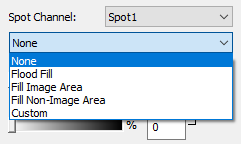Dans les applications d'impression à l'encre blanche, assurez-vous d'utiliser un profil de support CMYKSS avec des modes d'impression à l'encre blanche. Ces profils de support sont téléchargeables à partir des sites graphiPLAZA et Mediaguide.cpp.canon.
Il est par ailleurs possible de dupliquer un profil de support avec les modes d'impression à l'encre blanche à partir d'un support générique ou d'en créer un tout nouveau en consultant la documentation sur le profilage de l'imprimante Colorado M-series. Cette documentation est disponible sur le site graphiPLAZA et sur le site Web de téléchargement https://downloads.cpp.canon, sous le nom du produit.
Vérifiez le mode d'impression et le profil du support à l'emplacement suivant :
Accédez au gestionnaire de supports, puis sélectionnez le profil de support souhaité : les informations relatives aux tons directs seront indiquées à droite. Si le support est configuré correctement, il affiche CMYKSS comme configuration des encres et 2 tons directs définis.

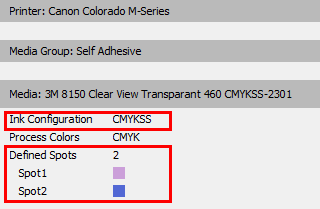
Il est possible que des couleurs différentes soient utilisées par profil de support pour le ton direct Spot1/blanc et le ton direct Spot2/FLXfinish+. Le profil de support est défini correctement du moment que deux tons directs sont spécifiés. Les couleurs utilisées pour le ton direct Spot1/blanc et le ton direct Spot2/FLXfinish+ sont une question de préférence.
Pour vérifier si les modes d'impression à l'encre blanche sont disponibles, cliquez sur + dans la partie gauche du profil de support afin de développer la liste et d'afficher les modes d'impression.
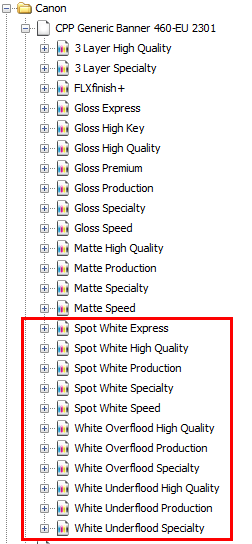
Afin de vérifier que le fichier PDF est préparé correctement, vous devez contrôler les paramètres de sortie et de format.
Ouvrez le fichier PDF dans la fenêtre Job Editor.
Sélectionnez le profil de support et le mode d'impression appropriés.
Lorsque le fichier a été créé pour une impression à l'encre blanche :
Le paramètre de sortie [Output] doit correspondre à [CMYK + 2 spots] (CMJN et deux tons directs).
Le paramètre [Format] figurant dans la section [Source Image] (Image source) doit correspondre à [CMYK + 2 spots] (CMJN et deux tons directs).
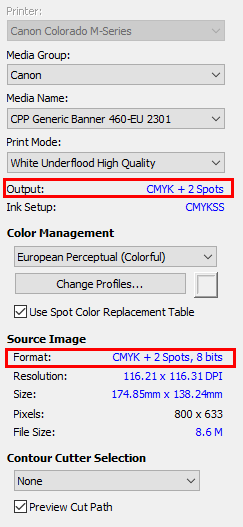
Pour vérifier que la partie à l'encre blanche sera imprimée, déplacez la souris sur une zone de l'image devant être imprimée en blanc. Dans la partie inférieure de la fenêtre Job Editor, vérifiez qu'il existe une valeur CMYK (CMJN) et une valeur de ton direct Spot1. Si c'est le cas, le fichier PDF a été créé correctement et sera imprimé en blanc avec les modes d'impression à l'encre blanche.
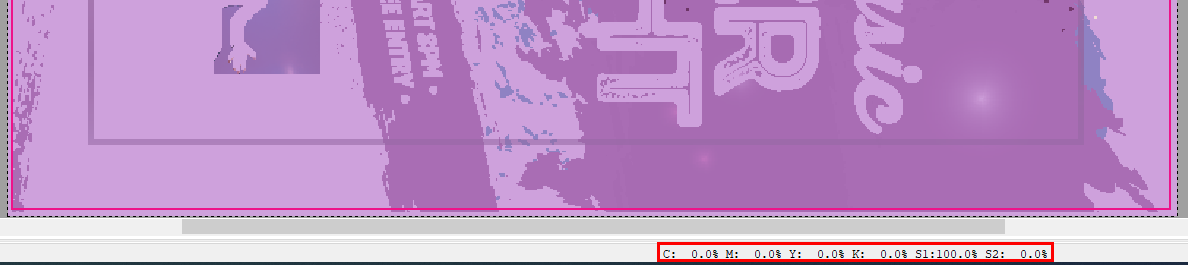
Vous pouvez ajouter un calque de blanc à un fichier d'impression qui ne contient que des données CMYK (CMJN) :
Ouvrez le fichier dans la fenêtre Job Editor, puis accédez à l'onglet [Color Correction] (Correction colorimétrique).
Sélectionnez (Outils > Spot Layer Tool > Activer la génération de calques de ton direct).
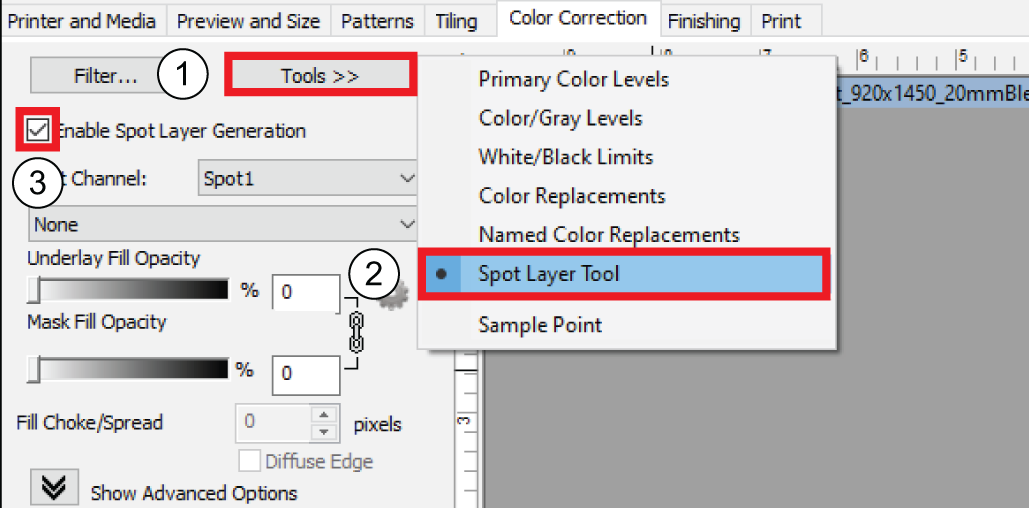
Définissez l'option [Spot Channel] (Couche de ton direct) sur Spot1 (Ton direct1), puis sélectionnez l'une des options suivantes dans le menu déroulant :
[Flood Fill] (Remplissage pleine page) : ajoute du blanc à l'impression entière.
[Fill Image Area] (Remplir la zone d'image) : ajoute de l'encre blanche à toutes les zones du fichier d'impression qui contiennent des données CMJN.
[Fill Non-Image Area] (Remplir la zone hors image) : ajoute de l'encre blanche à toutes les zones du fichier d'impression qui ne contiennent pas de données CMJN.